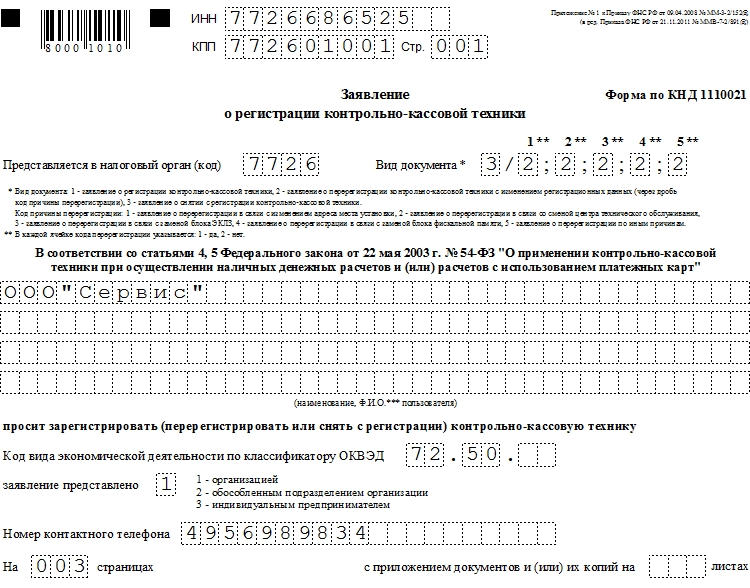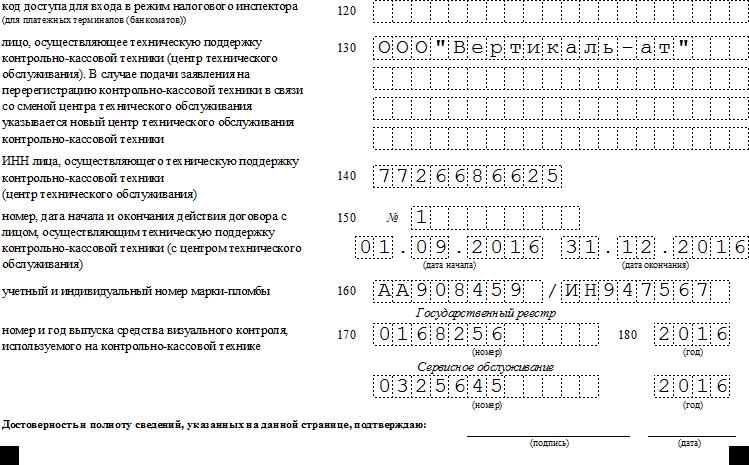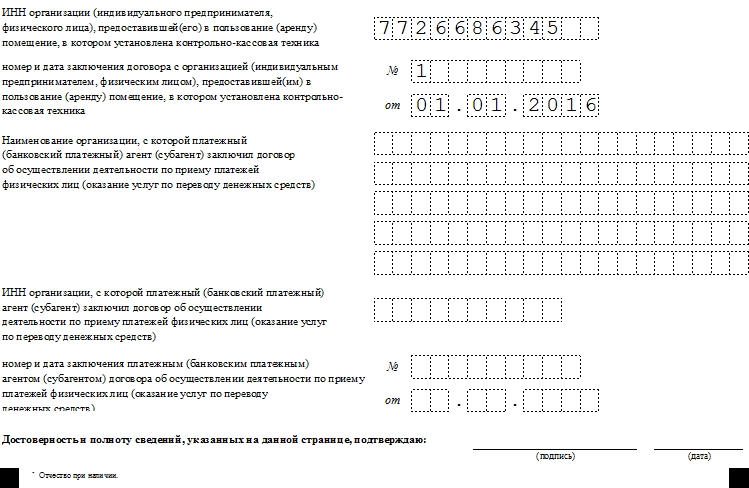Содержание
Инструкция заполнения заявления о снятии ККМ с учёта
Заполнение титульной страницы
- Сначала в бланк вносятся сведения об организации-владельце кассы: ее ИНН, КПП и цифрой отмечается количество страниц в подаваемом заявлении.
- После этого указывается код налогового органа (можно узнать по телефону в территориальной налоговой инспекции) и вид документа: в нашем случае в первое окошечко ставится цифра 3, а в остальные двойки (подробные пояснения о том, как заполнить эти ячейки стоят отдельным абзацем чуть ниже).
- Затем нужно вписать полное наименование компании, которой принадлежит ККМ (с указанием ее организационно–правового статуса), вид деятельности по ОКВЭД (Общероссийский классификатор видов экономической деятельности – можно найти в учредительных документах или выписке из ЕГРЮЛ).
- Теперь в одиночной ячейке цифрой указывается код заявителя (организация, ее обособленное подразделение или ИП) и далее – рабочий или личный номер телефона (на случай, если у налоговых специалистов возникнут какие-либо вопросы к владельцу ККМ).
Ниже нужно отметить количество страниц в документе.
Вторая часть этой страницы делится на два раздела. Левый заполняется лично владельцем кассы или его представителем. Если заявление подается лично, то в соответствующее окно нужно поставить цифру «1», если нет, то цифру «2». Затем указывается фамилия, имя, отчество лица, заполняющего документ, а также ставится дата заполнения. Если заявление оформляет представитель владельца, ниже нужно указать название и номер документа, на основании которого он действует (как правило, это доверенность).
Правую часть заявления трогать не нужно – всю необходимую информацию сюда впишет специалист налоговой службы.
В самом низу страницу находятся две строки, в которые следует внести регистрационный номер ККТ и ЭКЛЗ и дату их постановки на учет. Эти сведения можно найти в карточке регистрации.
Заполнение раздела 1 заявления о снятии ККМ с учёта
На этой странице указываются все необходимые сведения о контрольно-кассовой технике, подлежащей снятию с учета. В частности в нужных строках здесь надо вписать ее название, год выпуска, присвоенный заводом-изготовителем и номер версии. Всю эту информацию можно найти как в паспорте кассы, так и на ней самой.
Также в паспорте кассовой машины находятся учетный и серийный номер идентификации (на стр. «Сведения о приемке и упаковке»).
Правда, не все кассы имеют эти данные, и если налоговый специалист требует заполнения этих ячеек, придется идентификационный номер докупить.
Строку 060 заполнять не надо, т.к. не существует законодательно утвержденного образца паспорта кассовой техники.
Сведения для ячеек под номером 070 можно взять из паспорта ЭКЛЗ. Здесь нужно отметить то, что цифр в номере больше чем количество клеток в стандартной форме заявления, так что следует просто пропустить первую цифру, а все остальные вносить по порядку. Номер регистрации ЭКЛЗ (электронной контрольной ленты защищённной) находится в паспорте кассы (доп. лист).
В строку под номером 090 ставится цифра «2» (если касса не используется в платежном терминале (ПТ), что вообще, как показывает практика, является редкостью). Точно так же заполняются строки под номерами 100-120 (при установке кассы в ПТ).
Наименование и ИНН компании, обслуживающей ККМ можно найти из договора с ней, как и все остальные сведения, вносимые в строки под номерами от 130 до 150.
Сам кассовый аппарат может дать информацию об учетном и индивидуальном номере марки пломбы, а также о номере и годе выпуска СВК СО и СВК ГР за последний год (они наклеены в виде голограмм, СО расшифровывается как «сервисное обслуживание», ГР – как «государственный реестр»).
Заполнение раздела 2 заявления о снятии ККМ с учёта
В последнюю страницу документа вносятся сведения о том, где именно была установлена касса, наименование места установки (офис, магазин, торговый отдел, палатка и т.п.), данные об арендном договоре. Если помещение или здание, в котором находится касса в собственности заявления, то, соответственно, строки об аренде нужно оставить пустыми.
Заявление о снятии ККТ с учета 1110062 в 2019 году
С 1 июля 2017 года компании обязаны поменять обычные кассы на онлайн для прямой оперативной отправки данных в ФНС. С августа 2017 утверждена новая форма заявления о снятии ККТ с учета форма по КНД 1110062. Скачать в excel данный бланк можно в статье ниже.
Бланк заявления значительно упрощен по сравнению с ранее действовавшей формой по КНД 1110021. Указанная форма объединяла в себе возможность не только снять контрольно-кассовую технику с налогового учета, но и зарегистрировать ее, внести изменения в регистрационные данные. Новая форма по КНД 1110062 такой возможности не имеет и позволяет сообщить ФНС о необходимости выполнить единственное действие – снять с учета кассовую машину. Причем в отношении каждой ККТ необходимо заполнять отдельный бланк заявления.
Для регистрации и перерегистрации кассовой техники с августа 2017 года нужно заполнять новую форму по КНД 1110061 – .
Актуальный бланк заявления для заполнения в 2017 – 2018 году утвержден Приказом ФНС ММВ-7-20/484@ от 29.05.2017.
Форму можно найти во втором приложении к приказу, а порядок ее заполнения – в шестом.
Кто может не применять онлайн-кассы до 1 июля 2019 года – .
Образец заполнения заявления о снятии ККТ с учета 1110062
Новая форма содержит 2 листа, причем второй значительно сокращен и заполняется только в случаях, когда заполненный образец подается в ФНС не самим руководителем организации (или индивидуальным предпринимателем), а его представителем. При этом на второй странице заполняются данные о документе, позволяющем доверенному лицу представлять интересы компании, заявленной в форме по КНД 1110062.
На первом листе необходимо внести следующую информацию:
- в верхней строке нового бланка заявления вписывается ИНН компании заявителя (ИНН ИП);
- полное название компании или ФИО предпринимателя;
- 010 – название модели ККТ, в отношении которой требуется зарегистрировать снятие с учета ФНС;
- 020 – заводской номер контрольно-кассовой техники, данный номер можно найти в документации производителя;
- в следующих двух полях формы по КНД 1110062 можно указать 1 или 2, цифра 1 означает согласие с указанным слева утверждением, в частности, если причина снятия с учета – хищение ККТ, то в первой клетке нужно поставить “1”, если причина – утеря кассовой техники, то во второе клетке ставится “1”. Если причина снятия с налогового учета ККТ иная, то в указанных двух клетках ставится “2”;
- количество листов заявления, а также прилагаемых бланков;
- при подаче формы по КНД 1110062 самим руководителем или индивидуальным предпринимателем, то в левом нижнем поле ставится “1”, что соответствует пользователю контрольно-кассовой машины, далее вносятся ФИО, если заявления о снятии кассы с учета подается представителем, то ставится “2” и вносятся ФИО доверенного лица;
- подпись лица, чьи ФИО заполнены строкой ниже;
- дата подачи заявления о снятии с регистрационного учета в ФНС;
- печать – ставят организации, которые ее имеют.
Данной информации налоговой достаточно для того, чтобы снять ККТ с учета. Если заявление форма по КНД 1110062 подается доверенным лицом, то заполненный образец нужно снабдить доверенностью или приказом о передаче право представлять интересы пользователя контрольно-кассовой техники в ФНС при снятии ККТ с учета.
Ниже представлен актуальный образец заявления, который нужно применять в 2017 – 2018 годах, чтобы снять технику с учета.
 ★ Книга-бестселлер «Бухучет с нуля» для чайников (пойми как вести бухгалтерский учет за 72 часа) куплено > 8000 книг
★ Книга-бестселлер «Бухучет с нуля» для чайников (пойми как вести бухгалтерский учет за 72 часа) куплено > 8000 книг
Если вы не нашли ответ на свой вопрос, то вы можете получить ответ на свой вопрос позвонив по номерам ⇓
Бесплатная юридическая консультация
Москва, Московская область звоните: +7 (499) 288-17-58
Звонок в один клик
Санкт-Петербург, Ленинградская область звоните: +7 (812) 317-60-16
Звонок в один клик
Из других регионов РФ звоните: 8 (800) 550-34-98
Звонок в один клик
Заявление на снятие с учета онлайн-кассы
В заявлении укажите:
- название компании или ФИО предпринимателя,
- ИНН,
- модель и заводской номер ККТ,
- подробные сведения о краже или потере (если они есть).
ФНС внесла изменения в форму бланка (приказ от 07.09.2018 № ММВ-7-20/527@). У нас вы можете скачать новый образец бланка заявления о снятии ККТ с учета.
Если заявление на снятие с учета онлайн-кассы подает представитель, укажите реквизиты доверенности.
При передаче ККТ другому пользователю к заявлению надо приложить отчет о закрытии фискального накопителя. Его можно сделать через меню онлайн-кассы.
Если ККТ сломалась или ее украли — отчет не нужен. В этом случае лучше снять с учета онлайн-кассу как можно скорее. Сделайте это через интернет: это самый простой и быстрый способ. Дополнительных документов при поломке или краже не понадобится. Как снять кассу с учета через личный кабинет — ниже на странице.
Если техника работала без передачи данных в ОФД (например, в отдаленных регионах), надо приложить все фискальные данные, записанные в накопитель.
Рекомендуем снимать онлайн-кассы с учета через личный кабинет — это просто и удобно. Для этого вам потребуется электронная цифровая подпись. Несколько действий — и все готово. Далее пошагово разберем снятие онлайн-кассы с учета через личный кабинет.

Образец заполнения заявления о снятии ККМ с учета в налоговой инспекции
- Главная
- О компании
- Услуги
- Прейскурант на работы и услуги ЦТО ООО «Сервис»
- Ремонт торгового оборудования
- Ремонт кассовых аппаратов
- Замена фискального накопителя в кассовом аппарате
- Ремонт весов
- Поверка весов
- Техническое обслуживание и ремонт детекторов банкнот
- Техническое обслуживание и ремонт счетчиков и сортировщиков банкнот
- Техническое обслуживание и ремонт платежных терминалов
- Опросный лист для формирования коммерческого предложения на автоматизированные депозитные машины
- Автоматизация
- Заявка на автоматизацию торговли
- Автоматизация торговли
- Автоматизация ресторана
- Автоматизация бутика
- 54-ФЗ
- ККТ с онлайн-передачей данных
- Федеральный закон № 54-ФЗ
- Заявление о регистрации ККТ онлайн КНД 1110061
- Пример заявления о регистрации ККТ онлайн КНД 1110061
- Федеральный закон № 290-ФЗ
- Государственный реестр контрольно-кассовой техники
- Вопросы по онлайн ККТ
- Термины онлайн ККТ
- ЕГАИС
- ЕГАИС
- Порядок подключения к системе ЕГАИС
- Нормативные документы по ЕГАИС
- Справочник организаций в системе ЕГАИС
- POS-системы для ЕГАИС
- Заявка на подключение к ЭТП
- Сканер 2D штрих-кодов для ЕГАИС
- Стандартные пароли ЭЦП
- Статьи
- РПИ ККТ
- Форум специалистов
- Клиентам
- Общая информация
- Акции. Скидки. Выгодное обслуживание.
- Заказать обратный звонок
- Ваш отзыв о работе нашей Компании
- Заявка на заключение договора на техническое обслуживание торгового оборудования
- Заявка на ремонт торгового оборудования
- Заявка на поверку весов
- МИФНС Санкт-Петербурга
- Форма доверенности для МИФНС
- Открытие обособленного подразделения предприятия
- Правовые документы по ККМ
- Федеральный закон №54-ФЗ
- Федеральный закон № 290-ФЗ
- Порядок регистрации или перерегистрации кассового аппарата в налоговых органах
- Заявление о регистрации ККМ КНД 1110061
- Образец заполнения заявления о регистрации ККТ онлайн в налоговой инспекции
- Акт КМ-1
- Акт КМ-2
- Акт КМ-3
- Должностная инструкция кассира
- Бланк заявления о изменениях в карточке регистрации ККМ
- Бланк заявления в налоговую инспекцию на регистрацию журнала кассира-операциониста по форме КМ-4
- Заполнение и ведение журнала кассира операциониста форма КМ-4
- Заявление о снятии с регистрации ККМ
- Образец заполнения заявления о снятии ККМ с учета в налоговой инспекции
- Отзывы
- Наш клиент — Сеть фирменных кондитерских «Север-Метрополь»
- Наш клиент — Сеть кафе-кондитерских «Прогресс»
- Наш клиент — Федеральная сеть магазинов для беременных и кормящих женщин «Буду Мамой»
- Наш клиент — Аптека «Биофарм-38»
- Наш клиент — Сеть магазинов «СК Карелия»
- Наш клиент — Компания «Модный ребенок»
- Наш клиент — Сеть магазинов «Марья-Искусница СПб»
- Наш клиент — Сеть магазинов «Канцелярская Мекка»
- Наш клиент — Компания «Sodexo»
- Контакты
- Генеральный директор
- Отдел снабжения и склад
- Отдел договоров «Центр»
- Отдел договоров «Север»
- Отдел продаж «Центр»
- Отдел продаж «Север»
- Отдел автоматизации «Центр»
- Отдел автоматизации «Север»
- Ремонтный участок «Центр»
- Ремонтный участок «Север»